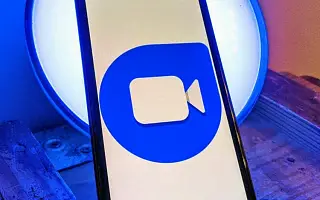Aplicațiile de apeluri video nu au fost niciodată folosite așa cum sunt astăzi. Deși mulți utilizatori depind de servicii terțe, a existat întotdeauna o căutare a unui serviciu pe care utilizatorii de Android să îl poată utiliza în mod nativ, la fel cum utilizatorii iOS folosesc în mare parte FaceTime.
Locația este în prezent rezervată pe Google Duo. Astăzi vă voi arăta cum să faceți un pas mai departe cu apelurile video pe Google Duo pentru Android și să estompați fundalul. Modul Portret este disponibil numai pe dispozitivele Pixel și Samsung mai noi.
Mai jos vă împărtășim cum să estompați fundalul pe Google Duo. Continuați să derulați pentru a verifica.
Cum se schimbă fundalul apelurilor video
Colaborarea dintre Samsung și Google are multe avantaje, având în vedere că primul este probabil cel mai bun producător de hardware, iar cel din urmă oferă cea mai bună experiență software. În acest fel, telefoanele Samsung au primit câteva funcții care erau inițial exclusive pentru Pixel.
Din acest motiv, modul Portret de pe Google Pixel funcționează și pe cele mai recente dispozitive Samsung. Ce face acest mod se explică de la sine. Estompați fundalul apelurilor video, astfel încât să nu vă faceți griji pentru împrejurimile dvs. Este o modalitate excelentă de a vă proteja confidențialitatea și de a evita să vă grăbiți să vă curățați camera înainte de sosirea unui apel important.
Pentru a activa această funcție pe dispozitivele Pixel împreună cu încadrarea automată (încadrarea automată va centra ecranul chiar dacă vă deplasați în timpul unui apel video), atingeți și porniți ecranul în timpul unui apel video.
Cu toate acestea, pe dispozitivele Samsung, trebuie să accesați setările de sistem și să activați această opțiune. Iată cum să activați efectele apelurilor video pe dispozitivul dvs. Samsung Galaxy.
- Deschide Setări .
- Selectați Opțiuni avansate .
- Activați efectul de apel video . Atingeți pentru a ajusta setările.
- Acum , când efectuați un apel video , veți vedea un balon de ecran cu opțiunea de a estompa fundalul .
- Puteți, de asemenea, să setați o culoare de fundal solidă sau chiar să setați o imagine de fundal personalizată, ca un ecran verde foarte frumos .
Numai această opțiune grozavă a făcut ca Google Duo de la Samsung să fie mai apreciat. Împreună cu alte caracteristici, cum ar fi limitarea utilizării datelor mobile. Integrarea Duo pentru Google Chrome pe computerul meu este, de asemenea, solidă.
Pe de altă parte, funcția de efecte pentru apeluri video nu vă oferă doar opțiunea de a estompa fundalul pe Google Duo. Se aplică și altor câteva aplicații de apeluri video, așa că dacă preferați Google Meet sau Zoom, le puteți folosi și acolo.
Mai sus am văzut cum să estompăm fundalul în Google Duo. Sperăm că aceste informații v-au ajutat să rezolvați problema.